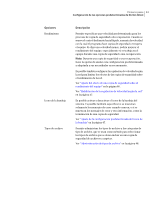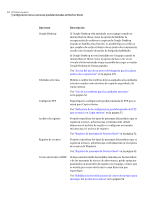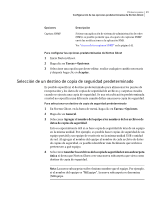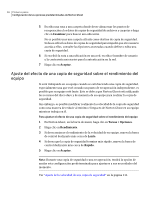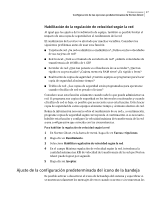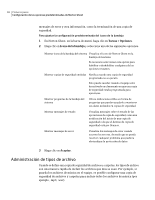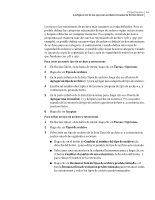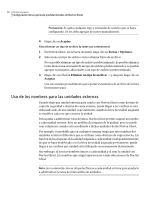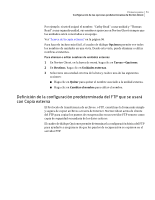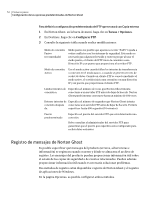Samsung MZ-5PA128B User Manual - Page 48
Administración de tipos de archivo, Tareas > Opciones, Icono de la bandeja, Aceptar
 |
View all Samsung MZ-5PA128B manuals
Add to My Manuals
Save this manual to your list of manuals |
Page 48 highlights
48 Primeros pasos Configuración de las opciones predeterminadas de Norton Ghost mensajes de error y otra información, como la terminación de una copia de seguridad. Para ajustar la configuración predeterminada del icono de la bandeja 1 En Norton Ghost, en la barra de menú, haga clic en Tareas > Opciones. 2 Haga clic en Icono de la bandeja y seleccione una de las siguientes opciones: Mostrar icono de la bandeja del sistema Visualiza el icono de Norton Ghost en la bandeja del sistema. Es necesario seleccionar esta opción para habilitar o deshabilitar cualquiera de las opciones restantes. Mostrar copias de seguridad omitidas Notifica cuando una copia de seguridad programada no se ejecutó. Esto puede suceder cuando el equipo está desactivado en el momento en que una copia de seguridad estaba programada para ejecutarse. Mostrar preguntas de la bandeja del sistema Ofrece indicaciones útiles en forma de preguntas que pueden ayudarle a mantener sus datos incluidos en copias de seguridad. Mostrar mensajes de estado Visualiza mensajes sobre el estado de las operaciones de copia de seguridad, como una notificación del inicio de una copia de seguridad o de que el destino de copia de seguridad está por llenarse. Mostrar mensajes de error Visualiza los mensajes de error cuando ocurren los errores, de modo que se pueda resolver cualquier problema que pudiera obstaculizar la protección de datos. 3 Haga clic en Aceptar. Administración de tipos de archivo Cuando se define una copia de seguridad de archivos y carpetas, los tipos de archivo son una manera rápida de incluir los archivos que más se usan. Por ejemplo, si guarda los archivos de música en el equipo, es posible configurar una copia de seguridad de archivos y carpetas para incluir todos los archivos de música (por ejemplo, .mp3, .wav).